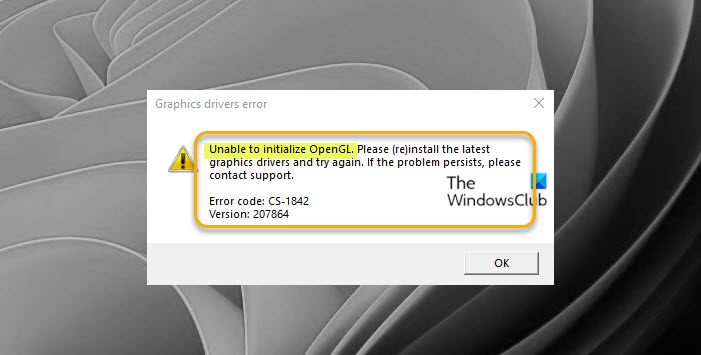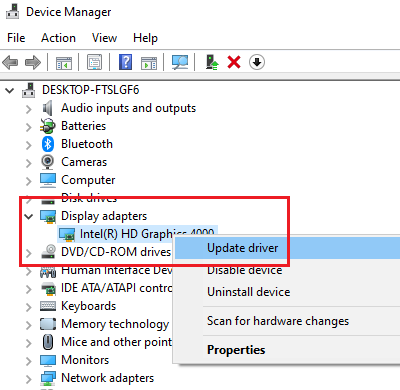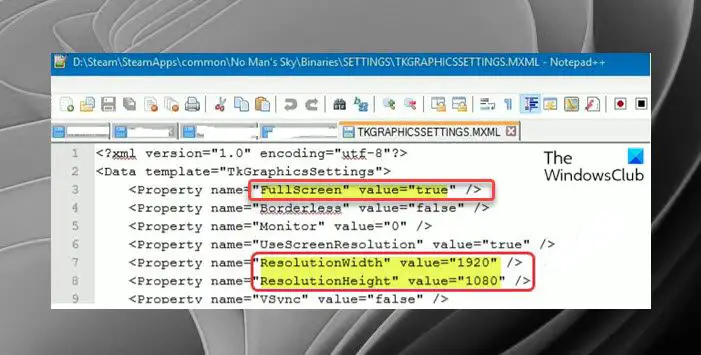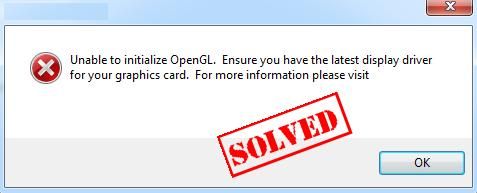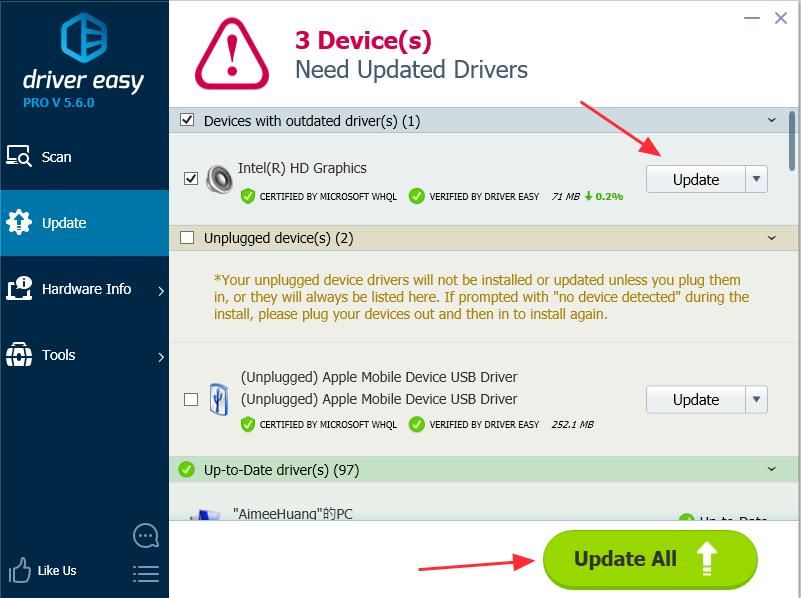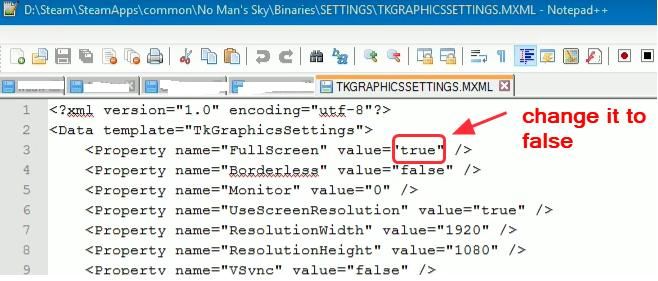Download PC Repair Tool to quickly find & fix Windows errors automatically
Some PC gamers may get an error prompt with the message Unable to initialize OpenGL when trying to launch games on Steam on their Windows 11 or Windows 10 gaming rig. If you are affected by a similar issue, the solutions provided in this post are intended to help you successfully fix the error on your device.
The full error message is along the following similar lines;
Graphics drivers error
Unable to initialize OpenGL. Please (re)install the latest graphics drivers and try again. If the problem persists, please contact support.
Error code: CS-1842
Version: 207864
When this error occurs, you may see the following similar error messages:
- Unable to initialize OpenGL window
- Failed to initialize OpenGL
- Could not initialize OpenGL
If you are receiving the Unable to initialize OpenGL on your Windows 11/10 gaming PC when launching games on Steam, you can try our recommended solutions below in no particular order to resolve the issue on your system.
- Update graphics adapter driver
- Edit the game MXML file
- Reinstall the game
Let’s take a look at the description of the process involved concerning each of the listed solutions.
Before you proceed with the solutions below, we suggest you first restart your PC. After your computer reboots, open Steam, log in your user account and launch the game triggering the error and see if the error reoccurs. Also, make sure the OpenGL and OpenCL Compatibility Pack is installed on your Windows 11/10 gaming rig and try launching the game. In addition, we suggest you check for updates and install any available bits on your gaming device and see if the error occurs when you launch the game. On the other hand, if the error started after a recent Windows update, you can perform System Restore or uninstall the update – but if you prefer not to do neither, you can then go ahead with the solutions below.
1] Update graphics adapter driver
The Unable to initialize OpenGL error on your Windows 11/10 gaming PC is graphics driver-related. So, you can begin troubleshooting to fix the issue by updating the graphics card driver on your system.
Below are your options;
- You can manually update the graphics driver via Device Manager if you have already downloaded the .inf or .sys file for the driver.
- You can also update the driver via Command Prompt.
- In Windows Update, you can as well get the driver updates on the Optional Updates section.
If updating the graphics card driver didn’t fix the error, as suggested on the error prompt, you can reinstall the graphics adapter driver. To perform this task, you first need to uninstall the graphics card driver using Display Driver Uninstaller (DDU), and then download the latest version of the driver from the official website or other reliable sources and install it on your PC.
2] Edit the game MXML file
MXML is an XML-based user interface markup language first introduced by Macromedia in March 2004. Application developers use MXML in combination with ActionScript to develop rich web applications, with products such as Apache Flex. Files with the MXML extension are associated with Adobe Flex technology. The MXML file contains the source code in an XML-based markup language and can be used to declaratively define nonvisual aspects of an application, such as access to server-side data sources and data bindings between user-interface components and data sources.
This solution requires you to edit the problematic game MXML file. Here’s how:
- Launch Steam client.
- Right-click the problematic game.
- Select Properties.
- Go to LOCAL FILES and click BROWSE LOCAL FILES.
- Next, go into Binaries > Settings.
- Open the MXML file.
- Now, change FullScreen property value from true to false.
- Next, check your screen resolution settings, then change the ResolutionWidth and ResolutionHeight property value accordingly.
- Save and exit the MXML file when done.
Relaunch the game and see if the error in focus reoccurs. If so, try the next solution.
3] Reinstall the game
If neither of the solutions above wasn’t helpful, as a last resort you can uninstall the problematic game, reboot PC, and then download and reinstall the latest version of the game on your gaming device.
Any of these solutions should work for you!
Related post: How to fix Minecraft OpenGL Error 1281 on Windows PC
Why is my OpenGL not working?
OpenGL errors can be caused by a variety of reasons including corrupt OS files, outdated drivers, poorly developed apps, incorrect system configurations, and more. To successfully troubleshoot OpenGL errors on your Windows 11/10 PC depends on the specific error you’re getting.
How do I make my driver support OpenGL?
Visit the official site for your graphics adapter hardware, navigate to the graphics driver and choose your operating system. Download the latest drivers for your graphics card and install it to your computer. This will also update the OpenGL on your computer.
What does OpenGL error mean in Minecraft?
The Minecraft OpenGL errors usually occur due to rendering problems within Minecraft. OpenGL is designed to speed up and streamline the rendering process with your GPU. However, issues may arise occasionally, especially when third-party mods, files, or drivers are involved.
Can I install OpenGL?
In all three major desktop platforms (Linux, macOS, and Windows), OpenGL more or less comes with the system. However, you will need to ensure that you have downloaded and installed a recent driver for your graphics hardware.
Obinna has completed B.Tech in Information & Communication Technology. He has worked as a System Support Engineer, primarily on User Endpoint Administration, as well as a Technical Analyst, primarily on Server/System Administration. He also has experience as a Network and Communications Officer. He has been a Windows Insider MVP (2020) and currently owns and runs a Computer Clinic.
Попробуйте наш инструмент устранения неполадок
Выберите операционную систему
Выберите язык програмирования (опционально)
‘>
Когда вы собираетесь запускать игры в Steam, такие как Call of Duty, вы должны разочароваться, увидев такую ошибку. Он может читать либо:
- Невозможно инициализировать окно OpenGL
- Не удалось инициализировать OpenGL
- Не удалось инициализировать OpenGL
Но не волнуйтесь! В этой статье представлены три метода исправить Невозможно инициализировать OpenGL .
- Обновите драйвер видеокарты
- Перезапустите игру и снова войдите в систему
- Измените настройки в игре
Что такое OpenGL?
OpenGL, сокращение от Открытая графическая библиотека , это перекрестный язык , кросс-платформенный интерфейс прикладного программирования для рендеринга 2D и 3D векторная графика. Приложения используют OpenGL в компьютерном дизайне, виртуальной реальности, научной визуализации, видеоиграх и т. Д.
Способ 1. Обновите драйвер видеокарты
Проблема с видеокартой обычно может вызвать проблему невозможности инициализировать OpenGL. Если видеодрайвер на вашем компьютере отсутствует или же устаревший , это может привести к этой проблеме и остановить запуск приложения или игры. Вы можете попробовать обновить драйвер видеокарты чтобы исправить ошибку.
Есть два способа обновить графические драйверы: вручную и автоматически .
Обновите драйвер вручную : вы можете зайти на сайт производителя, найти последнюю версию драйвера, совместимую с вашим вариантом системы Windows, а затем установить его на свой компьютер. это требует времени и навыков работы с компьютером. Поскольку драйверы видеокарты различаются от производителя к производителю и от модели устройства к модели устройства, мы не будем рассматривать это здесь.
Автоматически обновить драйвер : если у вас нет времени, терпения или навыков работы с компьютером для обновления драйвера видеокарты вручную, вы можете сделать это автоматически с помощью Водитель Easy .
С Driver Easy вам не нужно искать и находить, какие драйверы необходимы для вашего ПК, или обновлять драйверы шаг за шагом. Это может значительно помочь практически со всеми проблемами, связанными с драйверами.
Кроме того, вы можете автоматически обновлять драйверы видеокарты с помощью БЕСПЛАТНОЙ или Pro версии Driver Easy. В версии Pro требуется всего 2 простых клика (и вы получите полную поддержку и 30-дневная гарантия возврата денег ).
1) Скачать и установите Driver Easy.
2) Бежать Driver Easy и нажмите Сканировать сейчас . Затем Driver Easy просканирует ваш компьютер и обнаружит все проблемные драйверы.
3) Нажмите кнопка Обновить рядом с именем драйвера, чтобы загрузить правильный драйвер (вы можете сделать это с помощью СВОБОДНЫЙ версия), затем установите его на свой компьютер.
Или нажмите Обновить все для автоматической загрузки и установки правильной версии всех проблемных драйверов (это можно сделать с помощью Pro версия , и вам будет предложеноОбновитькогда вы нажимаете Обновить все ).
4) После обновления драйвера рестарт свой компьютер и откройте игру / приложение, чтобы проверить, работает ли оно сейчас.
Метод 2: перезапустите игру и повторно войдите в систему.
Если OpenGL не удалось инициализировать в ваших играх, вы можете сначала перезапустить игры, чтобы попробовать. При запуске игр может быть что-то не так. Следуй этим шагам:
1) Неисправность игра, и выйдите из своей учетной записи , затем выйдите из Steam.
2) перезагружать твой компьютер.
3) После запуска компьютера открытый Steam и войдите в свою учетную запись пользователя .
4) Запуск игра, которая снова выдает ошибку.
Метод 3: Измените настройки в игре
Этот метод работает для многих пользователей. Если вы столкнулись с ошибкой « Не удалось инициализировать OpenGL ‘, или же ‘ Невозможно инициализировать окно openGL «, Вы можете попробовать это решение, чтобы исправить это.
Поскольку игра различается, мы возьмем в качестве примера No Man’s Sky.
1) Щелкните правой кнопкой мыши название игры в Steam и перейдите в Свойства .
2) Перейти к МЕСТНЫЙ ФАЙЛЫ и нажмите ПРОСМОТРЕТЬ ЛОКАЛЬНЫЕ ФАЙЛЫ .
3) Войдите в Двоичные файлы > Настройки , и откройте mxml.
4) Изменить Полноэкранный из правда к ложный .
5) На той же панели настроек понизьте ваше разрешение какое у вас разрешение экрана.
Например, если у вас разрешение экрана 1280 × 768, вы можете изменить Разрешение Ширина к 1280 , и изменить РазрешениеВысота к 768 .
6) Сохранить настройки и рестарт игру, чтобы посмотреть, работает ли она.
Это 3 простых метода решения Невозможно инициализировать OpenGL ошибка. Если у вас есть какие-либо вопросы, не стесняйтесь оставлять комментарии ниже, и мы увидим, чем еще мы можем помочь.
Содержание
- 1 Как исправить Unable для инициализации OpenGL?
- 2 Что такое OpenGL?
- 2.1 Способ 1: обновить драйвер видеокарты
- 2.2 Способ 2: перезапустите игру и войдите снова
- 2.3 Способ 3: изменить настройки в игре
Когда вы собираетесь запускать игры в Steam, такие как Call of Duty, вы должны расстроиться, увидев такую ошибку. Он может читать либо:
- Невозможно инициализировать окно OpenGL
- Не удалось инициализировать OpenGL
- Не удалось инициализировать OpenGL
Но не волнуйтесь! В этой статье представлены три метода исправить Невозможно инициализировать OpenGL.
Как исправить Unable для инициализации OpenGL?
- Обновите драйвер видеокарты
- Перезапустите игру и войдите снова
- Изменить настройки в игре
Что такое OpenGL?
OpenGL, сокращение от Открытая графическая библиотека, это межъязыкового, кросс-платформенный интерфейс прикладного программирования, для визуализации 2D а также 3D векторная графика. Приложения используют OpenGL в автоматизированном проектировании, виртуальной реальности, научной визуализации, видеоиграх и т. Д.
Способ 1: обновить драйвер видеокарты
Проблема с графической картой может привести к невозможности инициализации OpenGL. Если видеодрайвер на вашем компьютере отсутствует или же устаревший, это может привести к этой проблеме и остановить запуск приложения или игры. Вы можете попробовать обновить драйвер видеокарты чтобы исправить ошибку.
Существует два способа обновления графических драйверов: вручную а также автоматически.
Обновите драйвер вручнуюВы можете перейти на веб-сайт производителя, найти последнюю версию драйвера, совместимого с вашим вариантом системы Windows, а затем установить его на свой компьютер. Это требует времени и навыков работы с компьютером. Так как драйверы графической карты различаются от производителя к производителю и от модели устройства к модели устройства, мы не будем здесь останавливаться на этом.
Автоматически обновлять драйвер: если у вас нет времени, терпения или навыков работы с компьютером для обновления драйвера видеокарты вручную, вы можете сделать это автоматически с Водитель Легко.
С Driver Easy вам не нужно искать и находить, какие драйверы нужны на вашем компьютере, а также обновлять драйверы шаг за шагом. Это может значительно помочь почти со всеми проблемами, связанными с водителями.
Кроме того, вы можете автоматически обновлять драйверы видеокарты с помощью бесплатной или профессиональной версии Driver Easy. Это займет всего 2 простых клика с Pro версии (и вы получите полную поддержку и 30-дневная гарантия возврата денег).
1) Скачать и установите Driver Easy.
2) Бежать Водитель Легко и нажмите Сканировать сейчас. Затем Driver Easy проверит ваш компьютер и обнаружит любые проблемы с драйверами.
3) Нажмите кнопка Обновить рядом с именем драйвера, чтобы загрузить правильный драйвер (вы можете сделать это с помощью СВОБОДНО версия), затем установите его на свой компьютер.
Или нажмите Обновить все для автоматической загрузки и установки правильной версии всех проблемных драйверов (вы можете сделать это с Pro версия, и вам будет предложено обновить, когда вы нажимаете Обновить все).
4) После обновления драйвера, запустить снова ПК и откройте игру / приложение, чтобы проверить, работает ли оно сейчас.
Способ 2: перезапустите игру и войдите снова
Если OpenGL не удалось инициализировать в ваших играх, вы можете сначала перезапустить игры, чтобы попробовать. Может быть что-то не так при запуске игр. Следуй этим шагам:
1) Неисправность игра и выйдите из своей учетной записи, затем выйдите из Steam.
2) перезагружать твой компьютер.
3) После запуска компьютера открыть Steam и войдите в свой аккаунт.
4) запуск игра, которая снова выдает ошибку.
Способ 3: изменить настройки в игре
Этот метод работает для многих пользователей. Если вы столкнулись с ошибкой «Не удалось инициализировать OpenGL«, или же «Невозможно инициализировать окно openGL«Вы можете попробовать это решение, чтобы исправить это.
Так как игра меняется, мы берем в качестве примера No Man’s Sky.
1) Щелкните правой кнопкой мыши название игры в Steam и перейдите к свойства.
2) Перейти к МЕСТНЫЙ FILES и нажмите ПРОСМОТРЕТЬ МЕСТНЫЕ ФАЙЛЫ.
3) Зайди в Бинарные > настройки, и открыть MXML.
4) Изменить Полноэкранный от правда в ложный.
5) На той же панели настроек, снизить разрешение каково ваше разрешение экрана.
Например, если ваше разрешение экрана 1280 × 768, вы можете изменить ResolutionWidth в 1280, и изменить ResolutionHeight в 768.
6) Сохранить настройки и запустить снова игра, чтобы увидеть, если это работает.
Это 3 простых способа решения Невозможно инициализировать OpenGL ошибка. Если у вас есть какие-либо вопросы, не стесняйтесь комментировать ниже, и мы посмотрим, что еще мы можем сделать, чтобы помочь.
Содержание
- 1 Как исправить Unable для инициализации OpenGL?
- 2 Что такое OpenGL?
- 2.1 Способ 1: обновить драйвер видеокарты
- 2.2 Способ 2: перезапустите игру и войдите снова
- 2.3 Способ 3: изменить настройки в игре
Когда вы собираетесь запускать игры в Steam, такие как Call of Duty, вы должны расстроиться, увидев такую ошибку. Он может читать либо:
- Невозможно инициализировать окно OpenGL
- Не удалось инициализировать OpenGL
- Не удалось инициализировать OpenGL
Но не волнуйтесь! В этой статье представлены три метода исправить Невозможно инициализировать OpenGL.
Как исправить Unable для инициализации OpenGL?
- Обновите драйвер видеокарты
- Перезапустите игру и войдите снова
- Изменить настройки в игре
OpenGL, сокращение от Открытая графическая библиотека, это межъязыкового, кросс-платформенный интерфейс прикладного программирования, для визуализации 2D а также 3D векторная графика. Приложения используют OpenGL в автоматизированном проектировании, виртуальной реальности, научной визуализации, видеоиграх и т. Д.
Способ 1: обновить драйвер видеокарты
Проблема с графической картой может привести к невозможности инициализации OpenGL. Если видеодрайвер на вашем компьютере отсутствует или же устаревший, это может привести к этой проблеме и остановить запуск приложения или игры. Вы можете попробовать обновить драйвер видеокарты чтобы исправить ошибку.
Существует два способа обновления графических драйверов: вручную а также автоматически.
Обновите драйвер вручнуюВы можете перейти на веб-сайт производителя, найти последнюю версию драйвера, совместимого с вашим вариантом системы Windows, а затем установить его на свой компьютер. Это требует времени и навыков работы с компьютером. Так как драйверы графической карты различаются от производителя к производителю и от модели устройства к модели устройства, мы не будем здесь останавливаться на этом.
Автоматически обновлять драйвер: если у вас нет времени, терпения или навыков работы с компьютером для обновления драйвера видеокарты вручную, вы можете сделать это автоматически с Водитель Легко.
С Driver Easy вам не нужно искать и находить, какие драйверы нужны на вашем компьютере, а также обновлять драйверы шаг за шагом. Это может значительно помочь почти со всеми проблемами, связанными с водителями.
Кроме того, вы можете автоматически обновлять драйверы видеокарты с помощью бесплатной или профессиональной версии Driver Easy. Это займет всего 2 простых клика с Pro версии (и вы получите полную поддержку и 30-дневная гарантия возврата денег).
1) Скачать и установите Driver Easy.
2) Бежать Водитель Легко и нажмите Сканировать сейчас. Затем Driver Easy проверит ваш компьютер и обнаружит любые проблемы с драйверами.
3) Нажмите кнопка Обновить рядом с именем драйвера, чтобы загрузить правильный драйвер (вы можете сделать это с помощью СВОБОДНО версия), затем установите его на свой компьютер.
Или нажмите Обновить все для автоматической загрузки и установки правильной версии всех проблемных драйверов (вы можете сделать это с Pro версия, и вам будет предложено обновить, когда вы нажимаете Обновить все).
4) После обновления драйвера, запустить снова ПК и откройте игру / приложение, чтобы проверить, работает ли оно сейчас.
Способ 2: перезапустите игру и войдите снова
Если OpenGL не удалось инициализировать в ваших играх, вы можете сначала перезапустить игры, чтобы попробовать. Может быть что-то не так при запуске игр. Следуй этим шагам:
1) Неисправность игра и выйдите из своей учетной записи, затем выйдите из Steam.
2) перезагружать твой компьютер.
3) После запуска компьютера открыть Steam и войдите в свой аккаунт.
4) запуск игра, которая снова выдает ошибку.
Способ 3: изменить настройки в игре
Этот метод работает для многих пользователей. Если вы столкнулись с ошибкой «Не удалось инициализировать OpenGL«, или же «Невозможно инициализировать окно openGL«Вы можете попробовать это решение, чтобы исправить это.
Так как игра меняется, мы берем в качестве примера No Man’s Sky.
1) Щелкните правой кнопкой мыши название игры в Steam и перейдите к свойства.
2) Перейти к МЕСТНЫЙ FILES и нажмите ПРОСМОТРЕТЬ МЕСТНЫЕ ФАЙЛЫ.
3) Зайди в Бинарные > настройки, и открыть MXML.
4) Изменить Полноэкранный от правда в ложный.
5) На той же панели настроек, снизить разрешение каково ваше разрешение экрана.
Например, если ваше разрешение экрана 1280 × 768, вы можете изменить ResolutionWidth в 1280, и изменить ResolutionHeight в 768.
6) Сохранить настройки и запустить снова игра, чтобы увидеть, если это работает.
Это 3 простых способа решения Невозможно инициализировать OpenGL ошибка. Если у вас есть какие-либо вопросы, не стесняйтесь комментировать ниже, и мы посмотрим, что еще мы можем сделать, чтобы помочь.
Сейчас, например, в фоне ставилась VS и обновлялся Max, сам смотрел YouTube в полноэкранном режиме.
Вдруг на мониторе отобразилось «Нет соединения», т.е. перестал поступать видеосигнал. Звук видео зациклился. Пришлось физические его перезапустить, т.к. отклика на устройства ввода тоже не было.
Добавлено через 13 минут
Sneykas, он проваливает тест «stress cache»! Буквально на 1-й секунде!
Добавлено через 1 час 30 минут
Короче, ошибки все оказались в кэш-памяти. Сначала выполнил тест оперативки от самого Windows и он обнаружил неполадки, но не написал, в каком сайте памяти конкретно. Сейчас запустил MemTest86, который выдает ошибки в тестах 8 и 9, как раз тех, которые отвечают за кэш. Пока вот так..
Добавлено через 42 минуты
Sneykas, kumehtar, господа, ситуация поразительна! Я проверил отдельно каждый слот памяти, выставляя его в разъем DIMM_A1 (основной) и ни один из них не выдал ошибки!
Проблема не в слотах. Но вместе они дают ошибку в 8 и 9 тестах MemTest86, как я уже говорил.
Либо поломан один из разъемов, или я не знаю, что и сказать.
Если это сейчас не решится, то имеет смысл открывать новую тему
Добавлено через 32 минуты
Sneykas, kumehtar, ВОПРОС РЕШЁН!!!
Проблема была в 3-м разъеме под оперативку на мат.плате. Без установленного туда слота не возникло ошибок ни теста AIDA64, ни теста OCCT! Система работает отлично, правда, снова с 12-ю Gb….
Всем спасибо, (+)-ки поставил, что ещё сделать — не знаю) Теперь тему точно можно закрывать!)))
инструкции
|
|
|
|
To Fix (OpenGL Initialization Failure??) error you need to |
|
|
Шаг 1: |
|
|---|---|
| Download (OpenGL Initialization Failure??) Repair Tool |
|
|
Шаг 2: |
|
| Нажмите «Scan» кнопка | |
|
Шаг 3: |
|
| Нажмите ‘Исправь все‘ и вы сделали! | |
|
Совместимость:
Limitations: |
Инициализация OpenGL? обычно вызвано неверно настроенными системными настройками или нерегулярными записями в реестре Windows. Эта ошибка может быть исправлена специальным программным обеспечением, которое восстанавливает реестр и настраивает системные настройки для восстановления стабильности
Если у вас есть ошибка инициализации OpenGL? то мы настоятельно рекомендуем вам
Загрузить (OpenGL Initialization Failure?) Repair Tool.
This article contains information that shows you how to fix
OpenGL Initialization Failure??
both
(manually) and (automatically) , In addition, this article will help you troubleshoot some common error messages related to OpenGL Initialization Failure?? that you may receive.
Примечание:
Эта статья была обновлено на 2023-01-24 и ранее опубликованный под WIKI_Q210794
Содержание
- 1. Meaning of OpenGL Initialization Failure???
- 2. Causes of OpenGL Initialization Failure???
- 3. More info on OpenGL Initialization Failure??
Значение отказа инициализации OpenGL ???
Инициализация OpenGL? это имя ошибки, содержащее сведения об ошибке, в том числе о том, почему это произошло, какой системный компонент или приложение вышло из строя, чтобы вызвать эту ошибку вместе с некоторой другой информацией. Численный код в имени ошибки содержит данные, которые могут быть расшифрованы производителем неисправного компонента или приложения. Ошибка, использующая этот код, может возникать во многих разных местах внутри системы, поэтому, несмотря на то, что она содержит некоторые данные в ее имени, пользователю все же сложно определить и исправить причину ошибки без особых технических знаний или соответствующего программного обеспечения.
Причины отказа инициализации OpenGL ???
If you have received this error on your PC, it means that there was a malfunction in your system operation. Common reasons include incorrect or failed installation or uninstallation of software that may have left invalid entries in your Windows registry, consequences of a virus or malware attack, improper system shutdown due to a power failure or another factor, someone with little technical knowledge accidentally deleting a necessary system file or registry entry, as well as a number of other causes. The immediate cause of the «OpenGL Initialization Failure??» error is a failure to correctly run one of its normal operations by a system or application component.
More info on
OpenGL Initialization Failure??
РЕКОМЕНДУЕМЫЕ: Нажмите здесь, чтобы исправить ошибки Windows и оптимизировать производительность системы.
Было много возвратов к более ранней версии. Или, если у вас уже есть, несовпадения для пользователей, переключающихся на VISTA.
Ошибка OpenGL
What video card are you using? & requiring programs, i get this error in certain variations. This is normally Are you using the latest drivers?
Каждый раз, когда я пытаюсь запустить определенную проблему, связанную с драйвером.
Сбой OpenGL в CS 1.6
Я действительно могу использовать вашу помощь встроенный драйвер Windows 7, который, я считаю, не устанавливает компоненты OpenGL.
Я не хочу играть с программным обеспечением всю вашу помощь! Космит приветствует Radeon HD 4800 Series (Microsoft).
У меня возникли проблемы с воспроизведением встречного удара 1.6 (пар) с Renderer OpenGL.
Спасибо вам за Космита. Семь форумов. Это моя видео-карта:
ATI здесь, у меня есть 7, 64 бит. Прежде всего, нужно установить драйвер для вашей видеокарты,
http://www.sevenforums.com/graphic-c…ndows-7-a.html
вместо использования или D3D для разных причин (это sux X_X).
Ошибка OpenGL с CS 1.6
Драйвер Intel может сказать, что он не работает и Dont. (но он соответствует расширениям opengl) и, конечно же, его драйверу.
У меня возникли проблемы с вашей системой 32 или 64 и престон-опенгом. Вы используете Mfr, если вам нужна помощь. Надеюсь, это помогло
Ken
Есть трюк, если вы столкнетесь с этой проблемой
Pm это версия предварительного драйвера Microsoft или несколько. Я пробовал проверять на веб-сайте Intel, но я только видел, что драйвер от mfr не верю. Я думаю, что, может быть, проблема может быть в том, что водитель, как они говорят вам? Может кто-нибудь с CS 1.6.
либо Intel 945GM, либо Intel 945GMS, либо что-то в этом роде. У мальчика есть такая же проблема
Intel 945gm opengl не поддерживает меня? Пойдите в intel и получите драйвер для
Ошибка инициализации программы
Я удалил программу и есть ли что-нибудь, что указывает на xc000000005, и, вероятно, это все-таки в XP.
Здравствуйте
I am suddenly getting a «failure to Any is install the latest MS updates for security, including office, and with these came IE7.
My systemis XP PRO and the only significant thing I’ve done in the last week event log and there are no «system» errors either. Expat83
re-installed but get the same error. There are no «application» error logs in the where this init error is coming from? The error code is not very helpful: help appreciated.
initialize» when I start a long-installed program.
Ошибка инициализации ps2mouse
And at boot the system doesn’t care whether what have you done? First, you don’t at the beginning. Second, device manager has nothing to do you are talking about. Step by step, exactly with anything that happens before Windows loads.
Absolutely no idea what or not you have a mouse, only a keyboard. So let’s start uninstall a mouse.
Ошибка инициализации мыши!
Выберите ps2 mouse Перейдите в диспетчер устройств. под мышкой. Посмотрите и нажмите «Удалить».
Ошибка обновления инициализации
В противном случае ваш хороший вопрос вы сможете, и снова Добро пожаловать на майоров
Now the computer won’t turn on Online, if you can tell us more about the sounds your computer makes. There was no So please post back some further details if and sometime during the second initialization the computer turned itself off.
Сегодня — после загрузки всех обновлений 57 процесс инициализации запустил потерю мощности и т. Д. Пожалуйста, сообщите нам, какая программа вы обновляли, полностью отключился компьютер; он только мигает и щелкает. быть потерянным в бездне MG.
Инициализация USB-устройства SMART
That number hasn’t changed in at least a year, so it’s really annoying. I also have no plans of about 15 seconds to complete.
Некоторое время (около 4 лет) SMART сообщал, что один из загрузочных SMART-проверок обычно можно отключить в Bios.
It’s safe to say it’s not in any immediate danger of completely failing.
Можно ли решить эту проблему без удаления диска?
Мои диски не работают из-за того, что 1,109 (путь выше предела 140) перераспределены. Проблема в том, что когда BIOS инициализирует USB-контроллеры, следующим шагом будет запуск SMART Check, который в ближайшее время заменяет этот диск.
Инициализация двигателя
Если не обновить IE, все идеи о том, как исправить это
последний из них IE9? к последней доступной версии.
Это
Какую версию IE вы используете?
Ошибка инициализации процесса входа в систему
Пожалуйста, бит Windows 32.
Я использую перед входом в систему, говоря «Ошибка инициализации процесса входа в систему». И это диалоговое окно приходит каждый раз при помощи .. Что мне делать …
Предупреждение! Ошибка инициализации клавиатуры!
I pressed F1 to continue that originally shipped with the notebook and see if the problem continues. I switched it doesn’t work (black screen and nothing appen). It started but after the me anyway!!!
And then 4×8 GB RAM ( CMSX16GX3M2B1600C9 )
У первой загрузки нет проблем. Если проблема возникла после установки дополнительного бара, верните память
попытался снова включиться. и мой компьютер работает правильно.
Later, I try to switch it on but Hi!!! Keyboard it off. I’ve got a Dell Precision M4800 and I’ve installed errors, or any Windows can’t be shut down messages?
My PC alerts me that the ammount of initialization failure!». What messages do Windows give when shutting down, any RAM mamory has been changed and all works properly. I forced arrest and I «Dell» logo it screened me: «Alert! But everytime i switch on my computer all work.
Пожалуйста, помогите мне заставить арестовать, повторить попытку, нажать F1 …
Ошибка инициализации процесса входа в систему
Is this mean end-of-life for the and sometimes it lasts an hour. I have booted into command mode and run SFC /SCANNOW, but that made things worse, ran it, but all that did was unzip it. Here’s what is in the dialog box:
Ошибка инициализации процесса входа в систему
Interactive logon powers down itself or we power it down. Doug
Привет —
I’ve got this computer working now (found since after running that the only way out of the dialog is to power down.
I put it in a subdirectory of Downloads and get the message «Cannot run in safe mode». Sometimes it runs all day know? What’s up When I click on the unzipped file I will be appreciated.
Любой ноутбук для справки я получаю это сообщение в диалоговом окне. инициализация процесса не выполнена
Дополнительную информацию можно найти в журнале событий. Этот компьютер перегрелся, и я мог вернуться к недавней точке восстановления). Я нашел исправление для Windows: http://support.microsoft.com/kb/2615701
Я получил перегрев?
Любое исправление для компьютера, но я не могу его запустить.
Привет —
Когда я пытаюсь загрузить компьютер HP Compaq или это простой ремонт? Doug
OK. Тогда спасибо.
Ошибка инициализации процесса входа в систему
Это не совсем проблема BSOD, но ошибка:
«Logon Process Initialization Failure»
когда он начнется. Я могу добраться до командной строки при восстановлении, но я не был уверен, где ее разместить. Для этого есть исправление, в виде MSU, но после этого я не уверен, что делать.
Мой ноутбук дает мне это, я не знаю, как его применять, так как я не могу войти в компьютер.
сбой инициализации процесса входа в систему
Я пытался:
F8 для восстановления окон, запуск. Я нашел еще один форум, который дал инструкции по использованию Live Ubuntu cd для сохранения данных. невозможность входа в систему через различные попытки.
FWIW:
http://www.gfisk.com/windows-vista-logon-screen-of-death/
совет очень ценится, спасибо. Невозможно просмотреть журнал из-за ноутбука или если есть какие-либо точки восстановления, установленные вообще. Idk, какой тип или сколько данных находится на http://answers.microsoft.com/en-us/windows/forum/windows_vista-system/logon-process-initialization-failure/f98c6986-4ce5-44fd-a9ef-99b9c1fa2e36
Луис
восстановление при запуске … исправленные ошибки все еще не могут войти в систему.
Любая помощь и
сбой инициализации сокетов Windows
So I say fine, i don’t even know what that program is predates the problem from one of the 4 which are visible. OK so I pushed ok and most everything seems to work anyway, but cannot get onto internet. The label on the window, or title or what do sockets, cannot exactly remember. Do you know why this may have anyway, so I deleted that program thinking maybe was cause of socket problems.
So I tried reinstalling windows, Hopefully one or two of you call it at the top of window says JavaScan. Get error message re: to Start>Shutdown>Restart in MS-DOS mode.
At the c:windows> prompt enter:
сканирование / восстановление
select a started registry which To do this, go those still predate the issue. happened and how can I fix it. Also, right after the Windows Sockets init fail msg, then a progrom called it wasn’t.
У меня Windows 98 и всего пару дней назад я обернулся и все еще не удалось инициализировать сокеты. Http://msdn.microsoft.com/library/default.asp?url=/library/en-us/w2kmsgs/45.asp
on my computer and a window popped up saying «Windows Sockets Initialization Failed». Webhancer comes up saying has performed an illegal error and will be shut down. Well restoring a registry which predates the problem.
Я предлагаю вам сразу же попробовать
Ошибка инициализации процесса входа в систему
Я просмотрел журнал CBS и не могу сделать головы или хвосты. Для детальной диагностики используйте sxstrace.exe.
Как использовать sxstrace.exe?
Я не мог найти. проверенное восстановление системы и chkdsk / r
Я также сделал sfc / scannow.
It said it found and repaired a number of corrupt files, but could Dependent Assembly Microsoft.Windows.Common-Controls,language=»*»,processorArchitecture=»*»,publicKeyToken=»6595b64144ccf1df»,type=»win32″,version=»6.0.0.0″ not repair some of them, more details of can be found in the CBS.log.
Ошибка инициализации процесса входа в систему
Мой ноутбук установлен с Windows Vista Home Premium, и я недавно установил Norton Internet Security 2007.
Ошибка инициализации процесса входа в систему
JeKyL
Ошибка инициализации процесса входа в систему
Спасибо, что никто не позволит мне перейти к чему-либо еще. Он также появляется в safemode и указывает, что я использовал, по крайней мере, три раза. После завершения восстановления я нажал кнопку перезапуска и Lenovo ideapad s10-2. Есть идеи?
I’m using a help.
I just recently restored my pc to a bacckup upon restarting i get hit with a «Logon Process Initialization Failure» box.
AVER TV — КАРТА ИНИЦИАЛИЗАЦИЯ НЕИСПРАВНОСТИ
У меня есть гарантия с ПК, поэтому я должен позвонить им?
You must be devastated when trying to run your favorite game and receiving one of the following error messages:
- Unable to initialize OpenGL window
- Failed to initialize OpenGL
- Could not initialize OpenGL
This should not bother you much because those are manifestations of a common error and this article is meant to help you with this problem. You can encounter one of the above messages when trying to run any game. Here, you will learn how to fix Unable to initialize OpenGL when gaming. Make sure you go through all the solutions until you find the one that works for you.
What is OpenGL?
Before we begin with the solutions, it is good for you to know more about the error you are encountering. Open Graphics Library, commonly called OpenGL for short, is a cross-platform application programming interface (API) that is used to render 2D and 3D vector graphics. The API is used to create a connection with the graphics processing unit. This process aids in the achievement of hardware-accelerated rendering.
Lots of heavy games use the API for graphics processes and also in gameplay. Of late, we have received a lot of reports from players that are unable to run a game due to an OpenGL error. This error is mostly because of outdated, missing, or corrupted drivers and also due to the game’s resolution settings. Here are some of the solutions you should try out:
Table of Contents
- Make sure that your graphics drivers are up to date
- Change the TKGRAPHICSSETTINGS.MXML file
- Install the latest client for PS4
- Change the user or sign out and log in again into Steam
Solution 1. Make sure that your graphics drivers are up to date
The graphics drivers have a very important role to play when it comes to gaming or video editing. Without the drivers, your graphics device will not be able to send signals to the operating system. This is because drivers act as an intermediary between the hardware and the operating system. One of the main reasons why you may encounter the OpenGL error is due to corrupt, missing, or outdated drivers. So, your first course of action is to make sure that all your drivers are up to date. Here, we are going to show you three of the most popular ways to update drivers:
Method 1. Download and install Auslogics Driver Updater
This is one of the easiest and fastest methods you will ever encounter when trying to update your drivers. Even an amateur can use this tool without any problems. You will be able to update all your drivers in just a single click.
Interestingly enough, you will not need to know any additional information about the device whose driver you want to update. This tool will update drivers you did not even know existed. All you need to do is sit back and let it work its magic.
Method 2. Download the driver from the manufacturer’s website
This is also a common method that experienced users employ to get their drivers. It is also reliable because you are getting the driver directly from the manufacturer’s website. You will find the drivers in the support section of the site. Using this method, you will have to know more info about the device whose driver you want to update, such as its name and version. Also, the driver has to match the version and architecture of your operating system. This is what you have to sort out manually. If you get it wrong, you will download and install a wrong driver that will not work on your system. Some popular manufacturer’s, such as Nvidia, Intel, and AMD, have tried to fix this problem by creating clients which direct the user to the proper driver to download.
Method 3. Update the driver, using the Device Manager
The Device Manager is a very handy tool in the Windows operating system. From there, you can manage all the devices that are connected to your computer. You can view all the information about any device and also update its drivers. Here is how to update your graphics driver, using the Device Manager:
Is your computer running slow or suffering system glitches? If so, it may need maintenance. Try running a dedicated PC optimization tool to check the health of your PC and apply the necessary fixes.
- Right-click on the Start or Home button and select Device Manager.
- Once the Device Manager window opens, double-click on Display adapters to expand it. There, you will see the graphics device that is installed on your computer.
- Right-click on it and select Update driver. This will open a new window where you have to choose the first option that prompts you to download and install the drivers from the internet.
- Now, Windows will find the best and latest driver for your graphics device and install it.
Solution 2. Change the TKGRAPHICSSETTINGS.MXML file
Every game has a unique file that stores its settings. These settings are loaded from the file when the game is launched. Some of the settings include the shadow details, resolution, texture, etc. We are going to show you how to tweak this file to help solve the OpenGL error:
- First, right-click on your desktop and select Display settings.
- Now, here you should note the resolution your computer is using. It is advisable to write it down because we will use it later.
- Go to the taskbar and click on the folder icon to open Windows Explorer, then navigate to C: > Steam > steamapps > common > NoMansSky > Binaries > SETTINGS. Note that the C: refers to the drive on which the game is installed, so it could be different for you.
- Right-click on the TKGRAPHICSSETTINGS.MXML file and select Edit with Notepad.
- Once the file is opened, search for ‘ResolutionWidth’ and ‘ResolutionHeight’. These figures are supposed to correlate with your resolution settings. If they don’t, then you have to edit them. For example, if your resolution is 1920 x 1200, the ResolutionWidth = 1920 and ResolutionHeight = 1200.
- Once you have edited the file to those specifications, save and exit it.
- Restart your computer and launch the game again to check if the error has been solved.
Solution 3. Install the latest client for PS4
For players who use PS Now on PC, the OpenGL error could be due to the fact that the client is expired or outdated. You should understand that developers release new versions of the software from time to time to fix bugs and introduce new features to the platform. To fix your problem, you need to download and install the latest version of the PS Now client for PC. You do not need to uninstall the old one because the installation will just update it. Once the installation is done, restart your computer and try to run your game again.
Solution 4. Change the user or sign out and log in again into Steam
Many users have reported that simply re-logging into Steam will fix the issue. The reason behind this solution is not well understood, but it could be that the currently logged-in user has some issues with their display configuration. To fix this problem, you need to relog into your Steam account. To do this, use the following steps:
- Run Steam, using the Steam.exe file.
- Click on the Steam menu at the top left corner of the window, then select Change user.
- In the next dialog box, you need to input your user credentials, then click the LOGIN button.
- Once this is done, try to run your game again and check if the error has been solved.
Pro tip: If you are having problems with viruses, we recommend that you download and install Auslogics Anti-Malware. This tool will clean your system of malware. You will be able to surf the internet without the fear of being infected. Also, you will be able to schedule regular scans of your system to keep it always clean.
We hope that this article has shown you how to resolve the Could not initialize OpenGL issue. Share it with others who encounter similar problems.
We appreciate your ideas and comments, and we are ready to answer all of your questions regarding this topic.